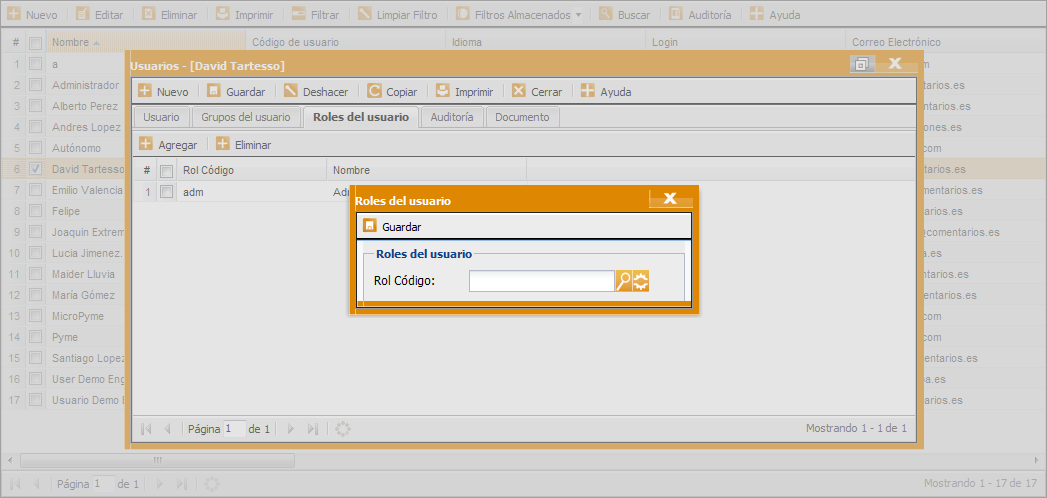Este documento muestra la forma de utilizar la herramienta “Usuarios”, cuya función es proveer información sobre los usuarios que pueden manejar la aplicación.
Vista de la página principal de Usuarios:
La información aparece distribuida en columnas dispuestas de forma horizontal. Sin embargo, el programa nos permite llevar a cabo una redistribución a través de las siguientes opciones:
-
Columnas: en la casilla que introduce cada columna y que lleva el nombre del campo al que se refiere, hay una pequeña pestaña en el extremo derecho. Aquí, aparece la opción “Columnas”, que nos permite seleccionar o inhabilitar los campos que queremos que sean visualizados en la pantalla principal.
-
Ordenar: en esta misma pestaña tenemos la opción de ordenar la información de la correspondiente columna en orden ascendente o descendente.
-
Filtros: (ver Filtros).
Por otro lado, el tamaño de las columnas puede modificarse utilizando el cursor que aparece entre éstas.
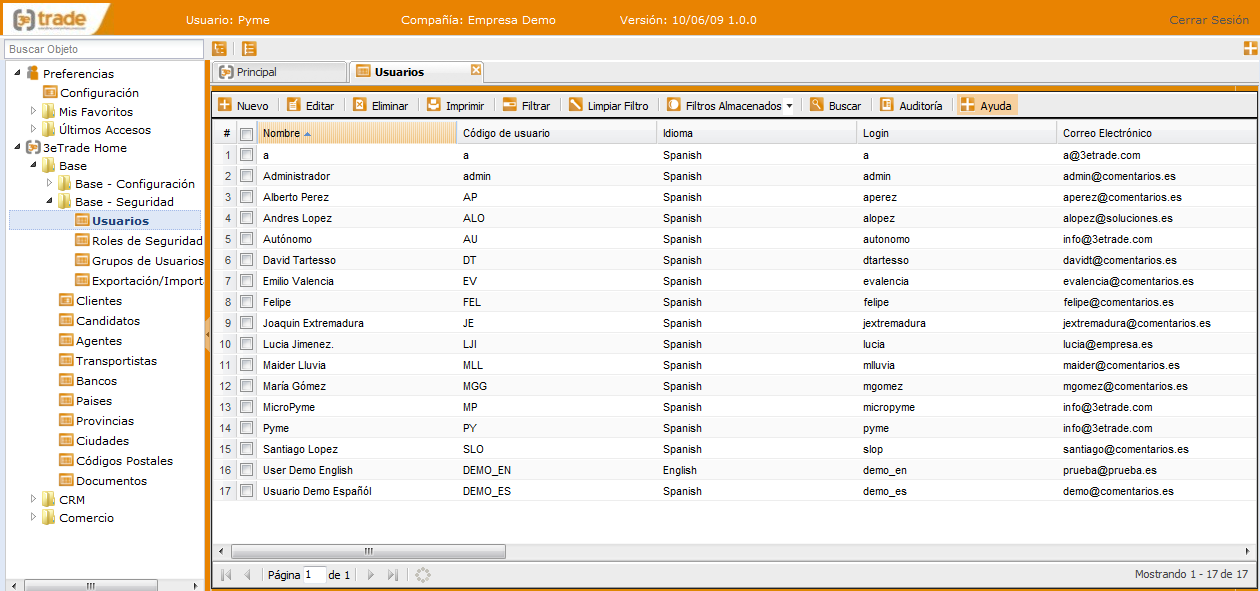
Barra de Herramientas de Usuarios, opción “Nuevo”:
-
Usuario:
-
Código de Usuario: identificación del usuario.
-
Nombre: nombre del usuario.
-
Idioma: lengua en la que trabaja el usuario.
-
Login: nombre con el que inicia sesión el usuario.El inicio en el portal será login@empresa. La parte @empresa NO se debe introducir en este campo.
-
Acceso a Datos:
-
Correo electrónico: dirección e-mail del usuario.
-
Contraseña: contraseña con la que accede el usuario a la aplicación.
-
Activo: muestra si el usuario está activo o inactivo.
-
Información Adicional
-
Compañía: empresa en la que trabaja el usuario, por defecto.
-
Limitado a la compañía: indica si el usuario está o no limitado a su compañía.
-
Sábados festivos: indica si los sábados son festivos para el usuario.
-
Domingos festivos: indica si los domingos son festivos para el usuario.
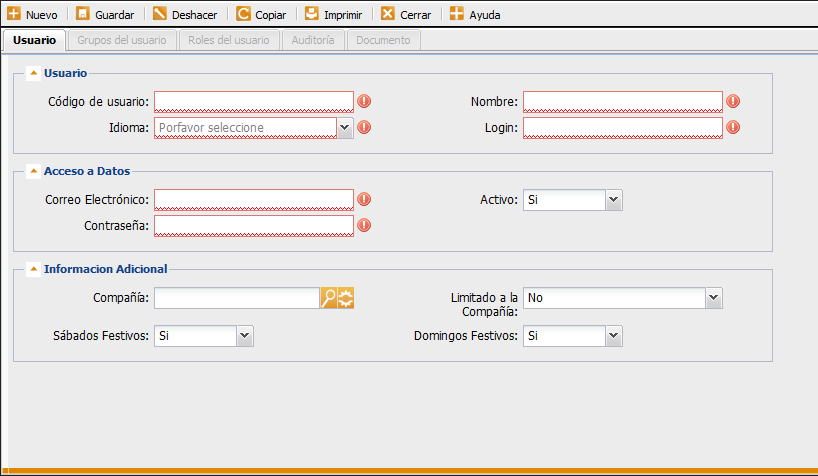
La barra “Nuevo”, además de “Usuarios”, proporciona las siguientes opciones:
-
Crear grupos de usuarios: mediante la ventana que emerge al presionar “Agregar”, se puede incluir al usuario en un grupo de usuarios.
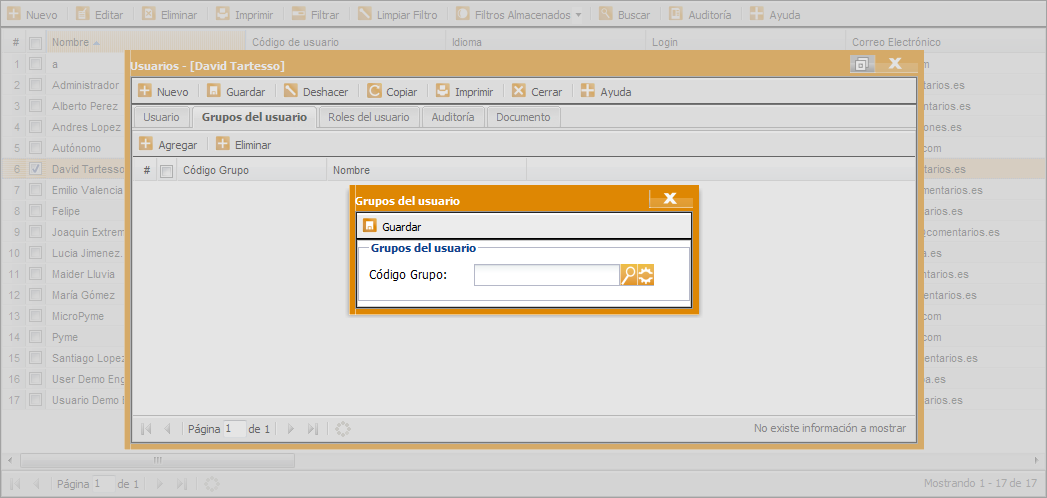
-
Roles del usuario: permite añadir al usuario a un rol. De esta manera, se indican los permisos de acceso del usuario a las diferentes partes de la aplicación. Un usuario puede acumular roles de tal forma que si un módulo está definido en más de uno de los roles asignados el usuario tendrá los máximos permisos sobre ese módulo que indiquen los sus roles asignados.